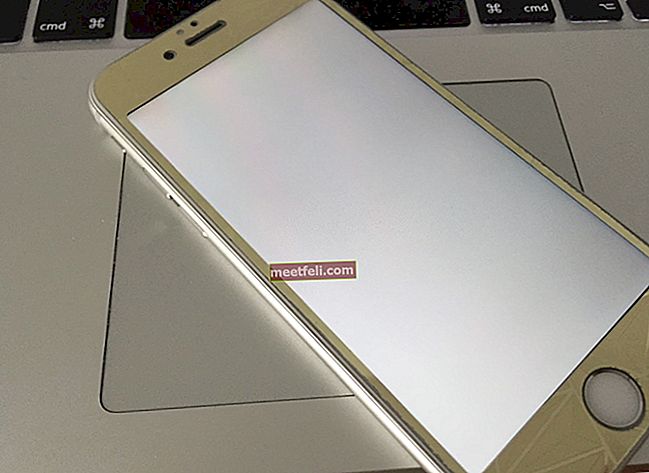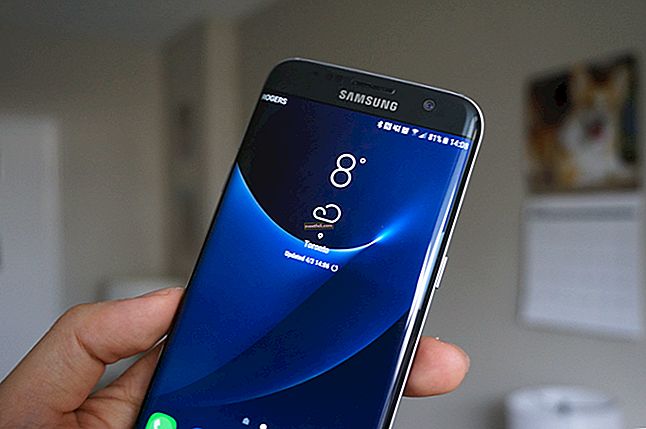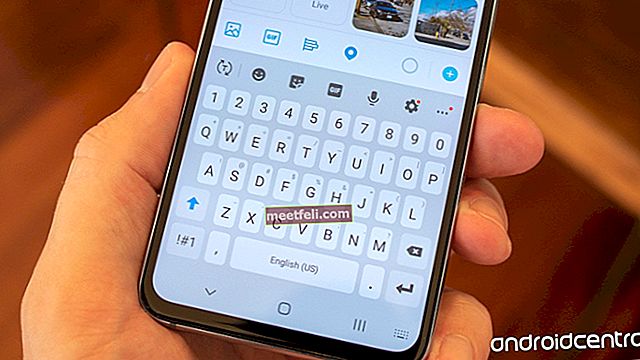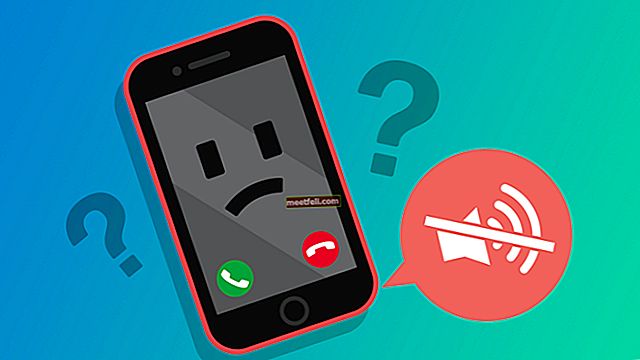Как пользователь Windows, вы наверняка в какой-то момент сталкивались с определенными проблемами с проводником Windows. Проводник Windows может вести себя странно или полностью перестать отвечать на запросы. Когда это произойдет, вы перезагрузите компьютер, но на самом деле в этом нет необходимости. Вы можете перезапустить проводник Windows без перезагрузки. Кроме того, вам может потребоваться перезапустить Explorer после установки новой программы, и здесь мы объясним, как это сделать.
См. Также: Как исправить медленный компьютер
Как перезапустить проводник Windows
Чтобы перезапустить explorer.exe, просто выполните следующие действия.
Если вы используете Windows 7, нажмите «Пуск», нажмите и удерживайте CTRL + SHIFT, а затем щелкните правой кнопкой мыши пустое место в меню «Пуск». Когда вы это сделаете, вы увидите Свойства и Выйдите из проводника. Выберите Выйти из проводника. Это также работает в Windows Vista.
Если вы используете Windows 8 или Windows 10, нажмите и удерживайте CTRL + SHIFT, а затем щелкните правой кнопкой мыши на панели задач, и вы увидите параметр «Выйти из проводника», поэтому просто нажмите на него.

Чтобы снова запустить Explorer, запустите Диспетчер задач, нажав CTRL + ALT + DELETE. Когда откроется новое окно, нажмите «Файл» и выберите «Новая задача (Выполнить)» или «Запустить новую задачу» - это зависит от того, какую Windows вы используете. Вы увидите окно «Создать новую задачу», просто введите: explorer.exe и нажмите Enter.

Перезапустите проводник Windows в Windows 8 и 10 с помощью диспетчера задач.
В Windows 8 и 10 появилось множество улучшений и замечательных функций. Если у вас есть какие-либо проблемы или вы просто хотите перезапустить проводник Windows, потому что вы установили новое программное обеспечение, при открытии диспетчера задач при нажатии на проводник будет возможность перезапуска. Итак, выполните следующие действия:
- Нажмите CTRL + ALT + DELETE и запустите диспетчер задач.
- Найдите проводник Windows и выберите его

- Внизу окна будет опция «Перезагрузка», нажмите на нее.
- Проводник Windows перезапустится.
В большинстве случаев, когда вы перезапускаете проводник Windows, он запускается снова, но если этого не происходит, выполните шаги, упомянутые выше, о том, как снова запустить проводник.
Всякий раз, когда вам нужно перезапустить проводник, не перезагружайте компьютер, вместо этого используйте эти простые методы.
Вы также можете прочитать: Как загрузить Windows 10 на ПК.